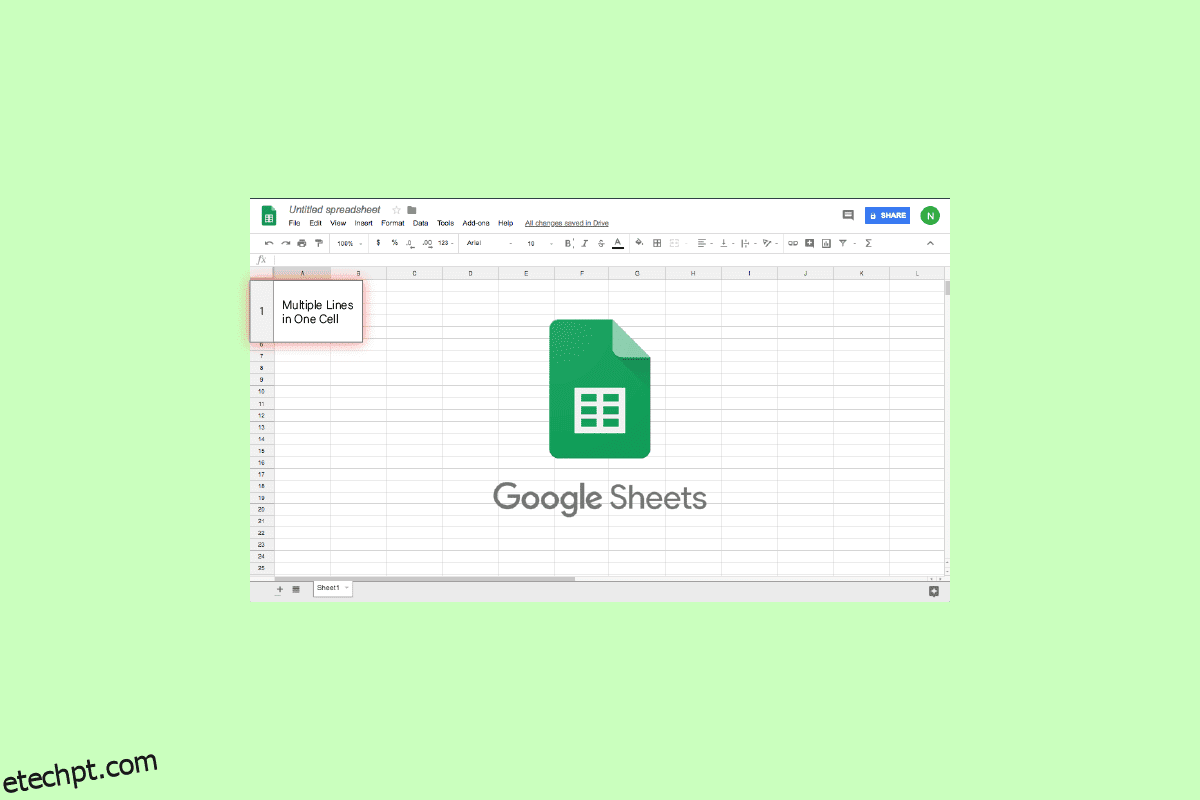O Planilhas Google é uma das melhores ferramentas para acompanhar tudo o que você faz. Desde a conclusão de tarefas diárias até a manutenção de registros de suas despesas mensais, o Planilhas Google é o seu balcão único. Mas muitas vezes você precisará empilhar texto em uma célula no Planilhas Google, o que pode ser uma tarefa para muitas pessoas. Não se preocupe porque, neste artigo, você aprenderá como funcionam as planilhas do Google com várias linhas em uma célula.
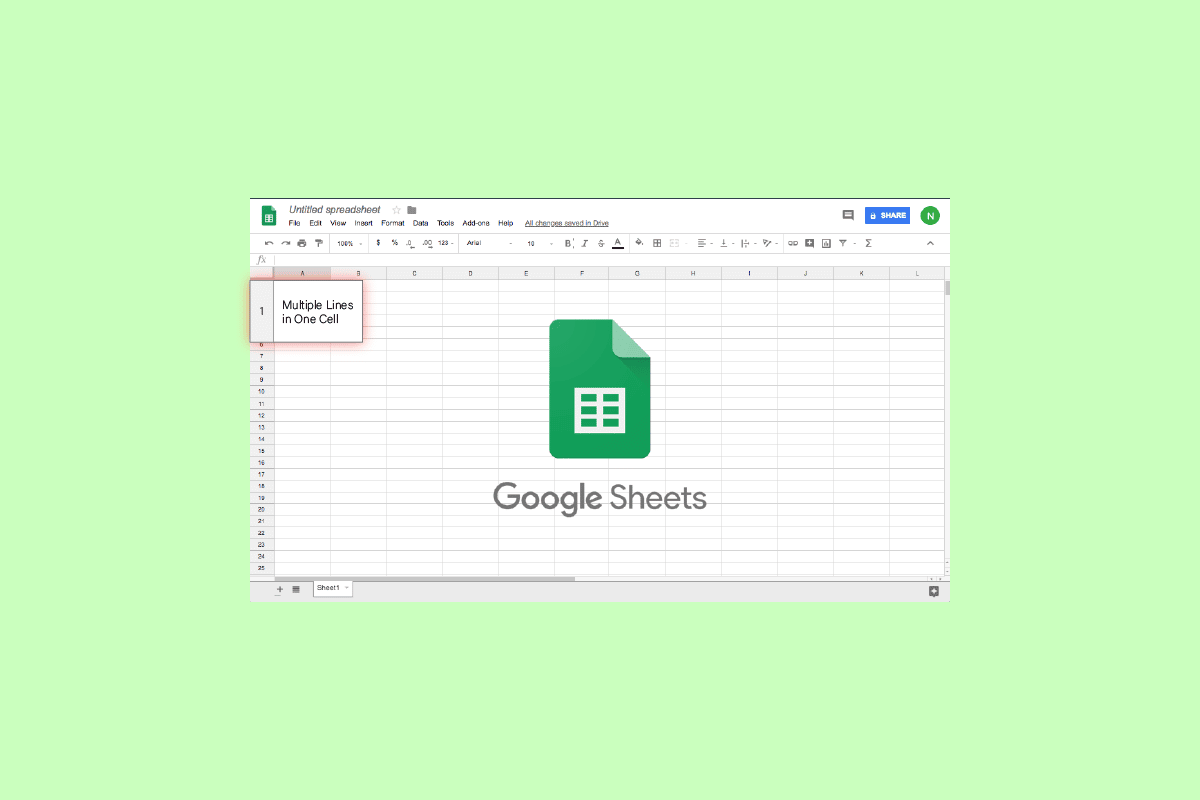
últimas postagens
Como adicionar várias linhas em uma célula no Planilhas Google
Continue lendo este artigo para explorar adicionar Planilhas Google adicione várias linhas de texto em uma única célula.
Linha de quebra da planilha do Google
As células no Planilhas Google podem conter vários caracteres. Mas, à medida que a informação aumenta, os caracteres são exibidos na célula adjacente ou ficam ocultos de nossa visão. Você pode pensar que aumentar a largura de uma coluna pode ajudá-lo, mas isso não é viável para pessoas com um grande conjunto de dados.
É quando a quebra de linha vem em seu socorro. Ele exibe o conteúdo da maneira mais eficiente possível sem prejudicar o tamanho original da célula.
Método 1: Use as Teclas de Atalho do Teclado
Você pode inserir facilmente uma quebra de linha em uma célula no Planilhas Google por meio das teclas de atalho, conforme mostrado abaixo.
1. Abra o Planilhas Google em seu laptop Windows.
2. Clique duas vezes na célula na qual deseja adicionar uma linha.
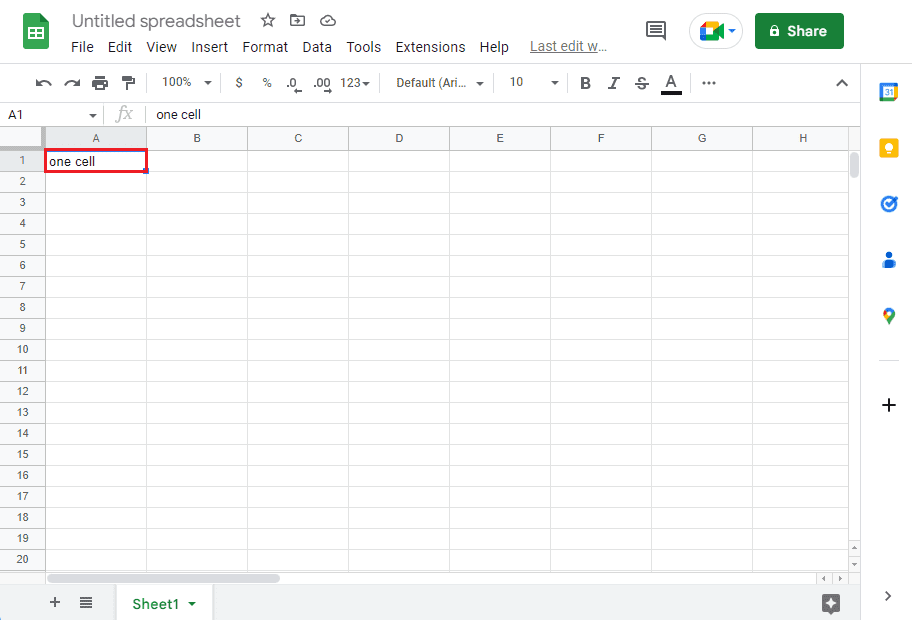
3. Pressione as teclas Alt + Enter simultaneamente para adicionar uma quebra de linha.
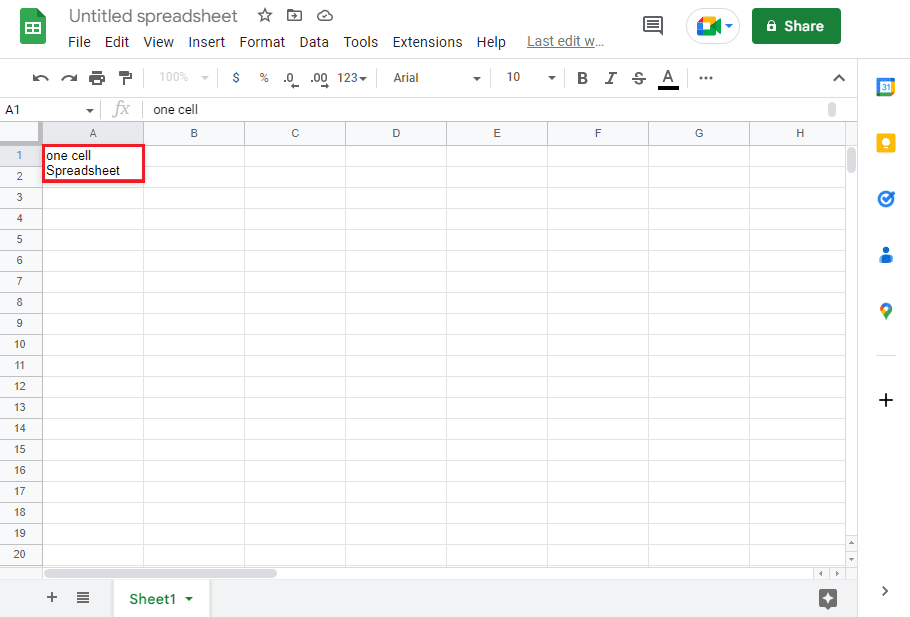
Método 2: substituir caractere por quebra de linha
Usar o atalho de teclado é viável, desde que você insira os dados manualmente. No entanto, com grandes conjuntos de dados, você pode economizar tempo e energia usando uma fórmula simples. Portanto, caso seus dados contenham vírgulas para separar uma coisa da outra, você pode simplesmente substituir a vírgula por uma quebra de linha. Esta é uma maneira eficaz de adicionar várias linhas do Planilhas Google em uma célula.
Observação: antes de usar a fórmula, certifique-se de que a quebra de texto para células esteja habilitada. Para isso, dê uma olhada em nosso guia sobre Como Quebrar Texto Rapidamente no Planilhas Google?
1. Acesse o Planilhas Google
2. Insira os dados e separe os valores usando uma vírgula para uma célula de sua escolha
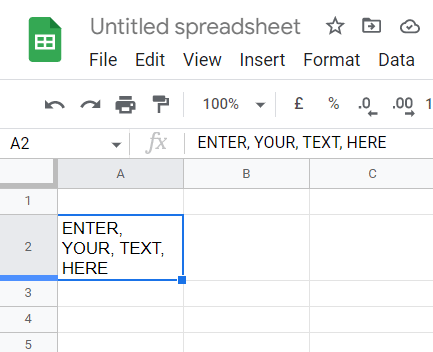
3. Clique em uma célula vazia e digite a fórmula abaixo mencionada. Lembre-se que esta célula conterá os novos valores.
=SUBSTITUTE(A2,", ",CHAR(10))
Observação: não tente gerar a saída na mesma célula em que seus dados estão presentes, pois isso gerará um erro. A2 representa o número da célula onde seus dados estão presentes e a vírgula representa o valor que você deseja substituir por uma quebra de linha. Da mesma forma, CHAR(10) é o código ASCII para uma quebra de linha.
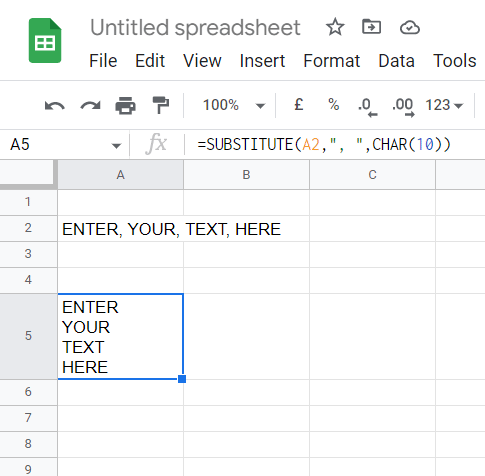
Como faço para dividir uma célula em 3 linhas no Planilhas Google?
Você já se perguntou como pode dividir dois tipos diferentes de informações dentro de uma célula em linhas diferentes? Nesse caso, você não está sozinho, pois esse pensamento geralmente incomoda os iniciantes.
1. Abra o Planilhas Google e clique na célula que deseja dividir
2. Clique em Dados seguido de Dividir texto em colunas
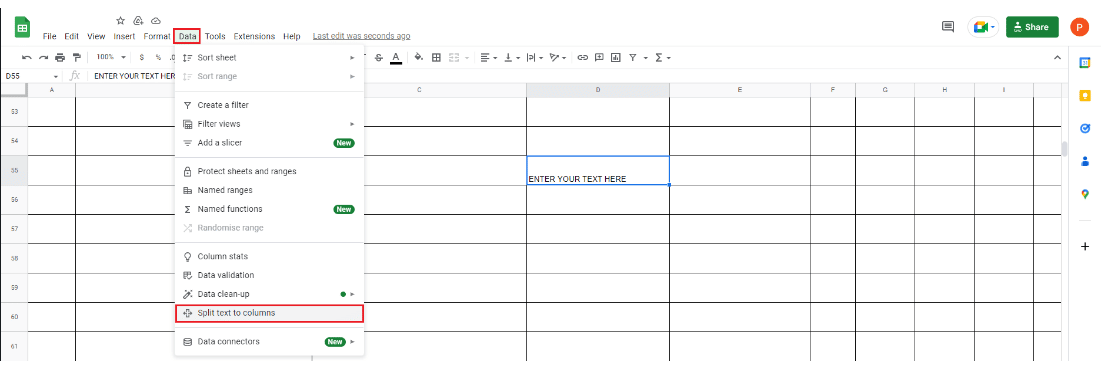
3. Quando o Separador aparecer, escolha Detectar automaticamente
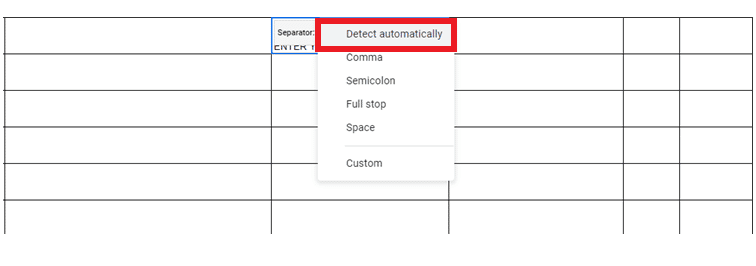
Como faço para caber tudo em uma célula no Planilhas Google?
Até agora você deve ter entendido como funciona a linha de quebra da planilha do Google, então vamos passar para a próxima parte. Não é frustrante quando você tenta encaixar um grande banco de dados em uma célula e parece sem sentido. Bem, você pode aprender a encaixar tudo e ainda fazer com que pareça organizado com apenas um truque simples. Siga estas etapas para empilhar texto em uma célula no Planilhas Google.
1. Selecione todas as células com as teclas Ctrl + A juntas.
2. Clique em Formatar seguido de Wrapping.
3. Agora, escolha Wrap no menu e pronto!
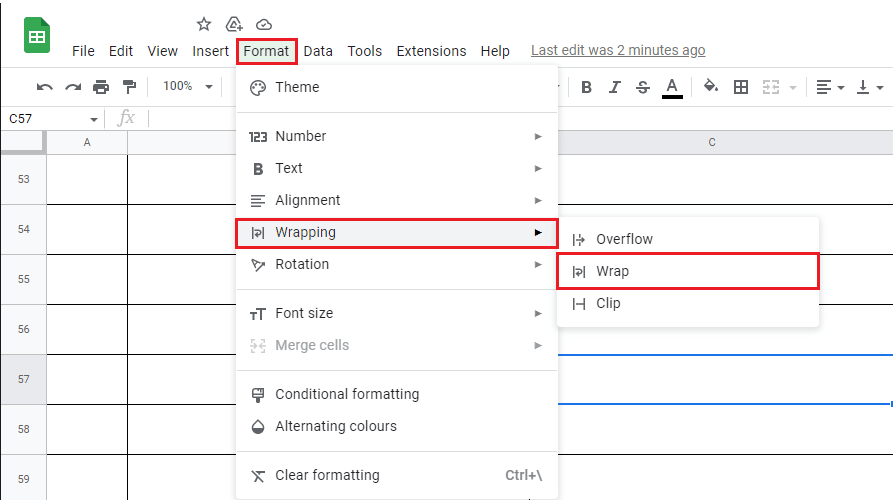
É assim que você pode empilhar texto em uma célula no Planilhas Google.
Perguntas Frequentes (FAQ)
Q1. Você pode inserir uma quebra em uma planilha do Google?
Resp. Sim, você pode inserir uma quebra em uma planilha do Google usando os métodos mencionados acima.
Q2. Como você ajusta um texto longo em uma única célula com várias linhas no Planilhas Google?
Resp. Conforme mencionado anteriormente, você pode adicionar várias linhas em uma única célula no Planilhas Google usando a combinação de teclas Alt + Enter. Outro remédio substituto para adicionar várias linhas no Planilhas Google é pressionar as teclas Ctrl + Enter.
Q3. Como coloco várias linhas em uma célula no Planilhas Google?
Resp. Você pode adicionar manualmente várias linhas em um único Planilhas Google em apenas alguns segundos. Tudo o que você precisa fazer é selecionar a célula na qual deseja adicionar várias linhas e colocar o cursor onde deseja inserir a quebra de linha. Em seguida, pressione as teclas Alt + Enter e veja a mágica.
Q4. Como você insere uma quebra de linha?
Resp. Como mencionado anteriormente, você pode adicionar uma quebra de linha no Planilhas Google com as teclas Alt + Enter simultaneamente.
Q5. Como você empilha palavras em uma célula no Planilhas Google?
Resp. Para fazer isso, clique na célula > Formatar > Wrapping > Wrap.
***
Ao longo dos anos, o Planilhas Google tornou-se indispensável para instituições e organizações educacionais. Isso ajuda as pessoas a ficarem um passo à frente no jogo com o gerenciamento adequado. Mas lidar com diferentes tipos de informações e ainda fazê-las parecer organizadas pode ser um aborrecimento. Felizmente, os métodos mencionados acima tornam as várias linhas do Planilhas Google em uma célula muito fáceis. Deixe-nos saber qual método funcionou para você. Se você tiver alguma sugestão ou dúvida para nós, informe-nos na seção de comentários.